En el mundo moderno, la gente tiene el hábito de tomar una foto de casi cualquier cosa. Desde nuestro gato y nuestro desayuno hasta algunas selfies rápidas para nuestra pareja, nuestras galerías de imágenes móviles están repletas de fotos.
Por lo tanto, no es de extrañar que organizar su galería de imágenes no sea una tarea fácil. Afortunadamente, existen aplicaciones que pueden ser de gran ayuda en este sentido. El primero que me viene a la mente es Google Photos. Es realmente una herramienta tremendamente útil para cualquier persona a la que le guste tomar fotos, y también viene preinstalada en la mayoría de los teléfonos Android. Pero si el tuyo no lo tiene, siempre puedes descargarlo de Google Play Store.
Artículos relacionados:
Cómo activar la copia de seguridad de Google Photos
Google Photos puede hacer tu vida mucho más fácil. Se puede configurar para hacer una copia de seguridad automática de todas sus fotos en su cuenta de Google. No estamos hablando solo de las imágenes que toma con la cámara de su teléfono inteligente, sino de las imágenes que descarga de Internet. Todo esto es gratis, por supuesto.
A continuación, le mostraremos cómo hacerlo. No hace falta ser un experto. Todo lo que necesita hacer es seguir estos sencillos pasos:

En su dispositivo Android, encienda el Fotos de Google aplicación.
Registrarse con su cuenta de Google (si no tiene una, debe crear una). En la parte superior izquierda, toca el menú de hamburguesas (icion con tres líneas horizontales). Seleccione Configuración> Copia de seguridad y sincronización. Toca “Hacer copia de seguridad y sincronizar” para encenderlo (o apagado).
Cómo seleccionar carpetas para realizar copias de seguridad en línea
Puede configurar la aplicación para hacer una copia de seguridad de cualquier carpeta en sus teléfonos, ya sea la carpeta Descargas en cualquier otra. Para hacerlo, siga estas instrucciones.
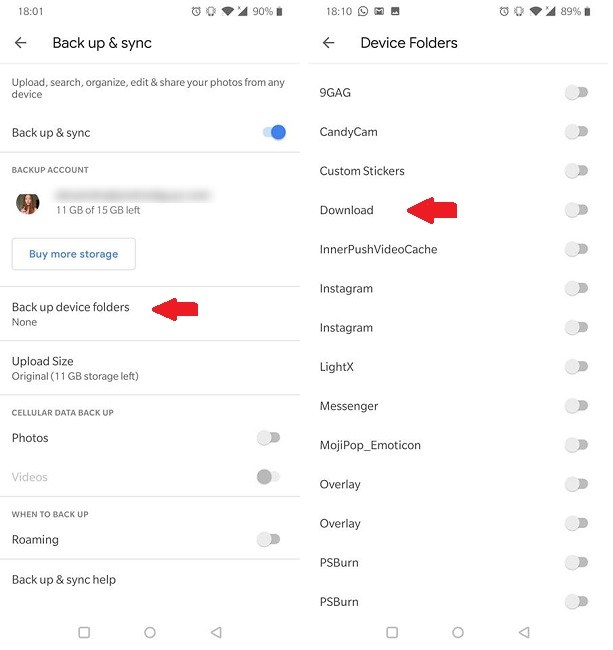
Volver a Configuraciones > Copia de seguridad y sincronización. Toque en ‘Hacer una copia de seguridad de las carpetas del dispositivo‘. Gire el activar para la carpeta de la que desea realizar una copia de seguridad. Puede seleccionar tantas carpetas como desee.
Tenga en cuenta que una vez que la función Copia de seguridad y sincronización esté activada, eliminar la aplicación Google Fotos no desactivará la función de copia de seguridad; las fotos y los videos se guardarán en su cuenta de Google incluso cuando elimine la aplicación.
Para deshabilitar la copia de seguridad, necesitará Para poder hacerlo, deberá desactivar el interruptor de las carpetas, como se indica arriba.
Personalizar la copia de seguridad de Google Photos
Activar y desactivar la copia de seguridad en datos móviles y roaming
En la pestaña Copia de seguridad y sincronización, hay algunas opciones que debe revisar. Como por ejemplo, Back up on datos móviles: actívelo si no quiere esperar a tener una red Wi-Fi para comenzar a hacer copias de seguridad de las fotos. Pero tenga en cuenta que pueden aplicarse cargos a su operador personal. Otra opción es Atrás en roaming: actívala si quieres hacer una copia de seguridad en el extranjero en roaming. Pueden aplicarse cargos adicionales aquí también.
Todas estas cargas se subirán a la nube. Sin embargo, hay una cosa que debemos señalar. Si bien Google ofrece almacenamiento ilimitado a los usuarios de Google Photos, tiene una condición.
Seleccione la calidad de imagen (compensación con almacenamiento gratuito)
Google comprimirá las imágenes que guarde a 16MP. En el caso del video, se comprimirán a 1080p. Esto se conoce como Modo de alta calidad.
Pero, ¿y si eres un fotógrafo que no quiere comprimir sus imágenes? Entonces Google te ofrece 15 GB de almacenamiento gratis. Deberás optar por Modo de calidad original. Hágalo por:

Apertura Configuraciones > Copia de seguridad y sincronización. Tocando en Tamaño de carga. Escoger Opción original (los medios se guardarán en resolución completa, pero se tomarán en cuenta en su cuota).
Cómo comprobar el almacenamiento restante de Google Drive
En la opción Copia de seguridad y sincronización, también podrá ver cuánto espacio de almacenamiento le queda. Obviamente, Google te da la opción de comprar más en Google Drive. Puede optar por comprar 100 GB, 1 TB, 2 TB o más, según sus necesidades.

Como puede ver, es muy fácil hacer una copia de seguridad automática de todas sus fotos con Google Photos. Si no ha probado la aplicación, ¡descárguela ahora!
¿Qué opinas de Google Photos y sus funciones de copia de seguridad?
